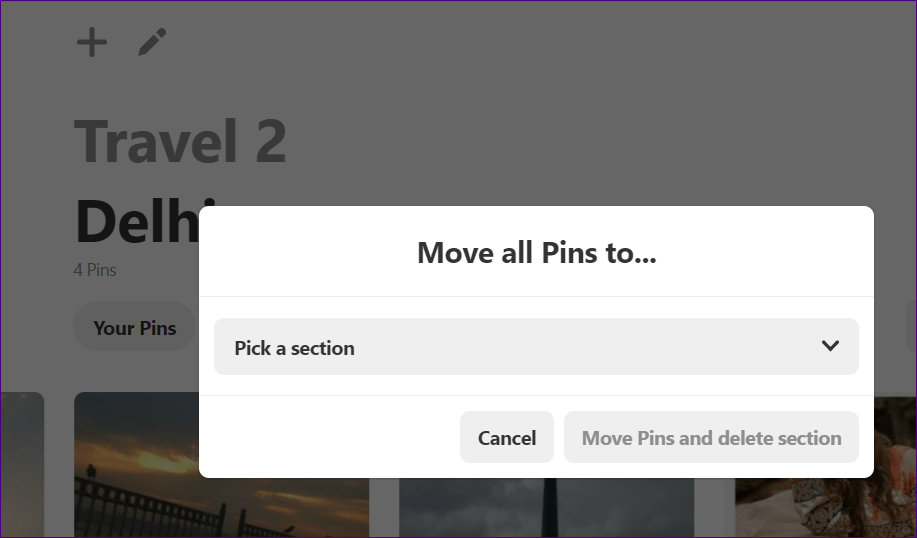Puedes usar los tableros para organizar los pines en Pinterest. En 2017, Pinterest añadió una característica interesante: Secciones a tableros. Las secciones son simplemente carpetas dentro de los tableros. Es decir, cada tabla puede tener varias secciones. Aunque todo el mundo está familiarizado con mover un alfiler de un tablero a otro, a menudo nos confundimos cuando queremos mover una sección de un tablero a otro.

Algunos incluso se preguntan si es posible mover toda la sección a una tabla diferente. Bueno, sí. Puedes mover secciones o un pin dentro de una sección a un tablero diferente tanto en la web como en las aplicaciones móviles.
Sin más preámbulos, vamos a saber cómo mover secciones en Pinterest.
Tabla de contenidos [mostrar]
Cómo mover una sección de una tabla a otra
Pinterest no ofrece una manera directa de mover toda la sección a un tablero diferente. Sin embargo, existe una solución. Es necesario seleccionar todos los pines de una sección y moverlos a una sección existente en una placa diferente. Si quieres moverlos a una nueva sección, primero tienes que crear una sección en tu foro.
Por lo tanto, antes de entrar en el mundo real, vamos a entender cómo crear secciones en los tableros de Pinterest.
Cómo Crear Secciones en Tableros de Interés
Aquí están los pasos:
Crear una sección en Pinterest Web
Paso 1: Abrir el sitio web de Pinterest. Ve a la página de tu perfil para ver tus foros.
Paso 2: Abra la placa donde desea crear una sección. Es el tablero donde quiere mover los pines de una sección existente. Presione el icono + y seleccione Agregar sección en el menú.
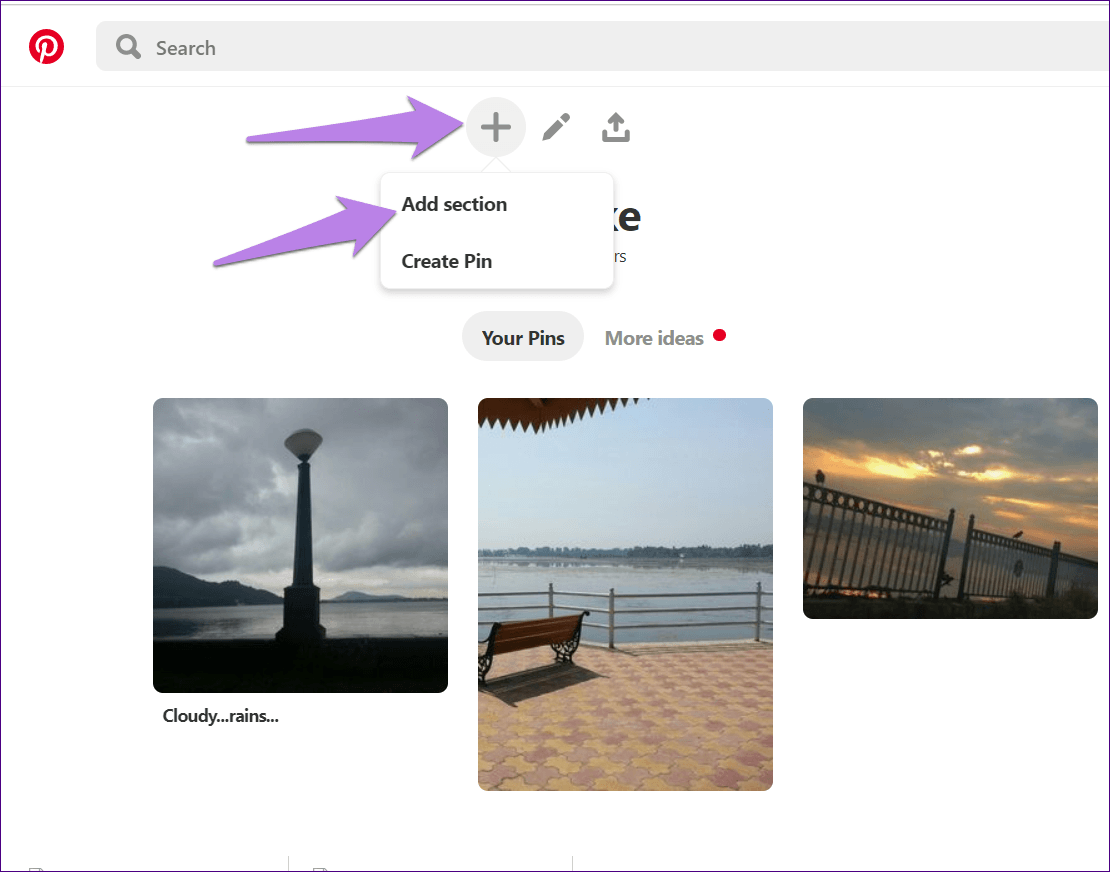
Paso 3 : Dé un nombre a la sección y haga clic en Añadir. Encontrarás la sección recién creada en tu foro.
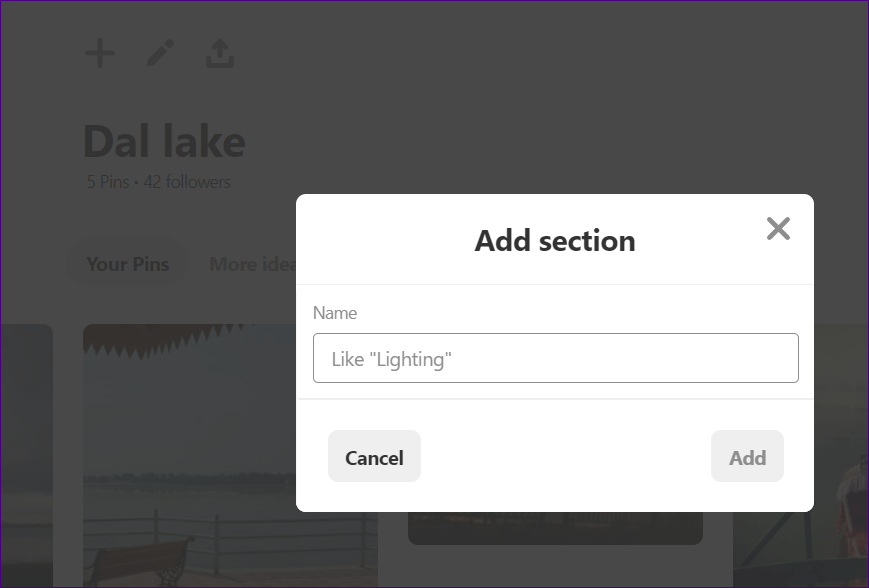
Crear una sección sobre aplicaciones móviles de Pinterest (Android e iPhone)
Nota : Las capturas de pantalla se toman en un teléfono Android, pero los pasos siguen siendo los mismos para el iPhone también.
Paso 1: Ejecute la aplicación Pinterest y vaya a la pantalla de su perfil punteando en el icono de la imagen de perfil en la parte inferior.
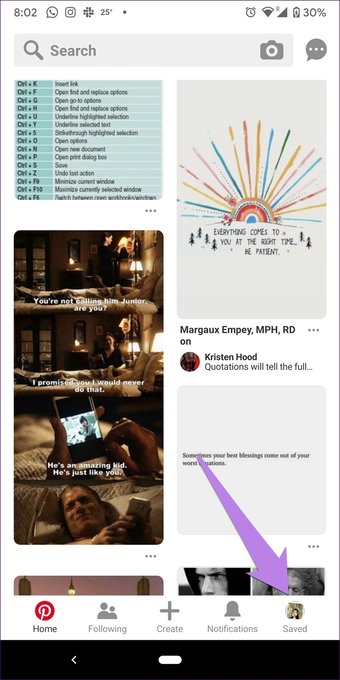
Paso 2 : Pulse sobre la placa donde quiere añadir una sección para abrirla.
Paso 3 : Pulse sobre el icono Añadir (+) en la esquina superior izquierda y seleccione Sección. Dale un nombre, y estarás listo para añadir o mover alfileres en él.
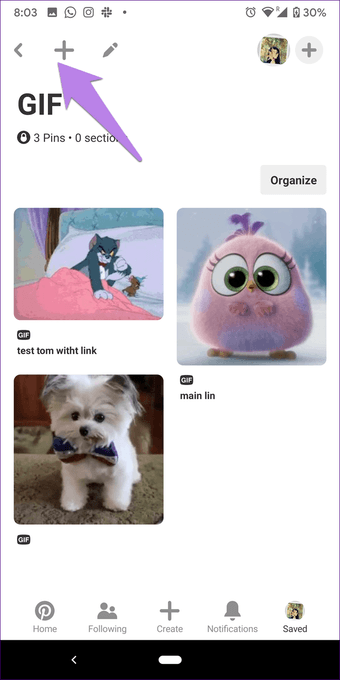
 Hecho divertido: Pinterest soporta GIF y aquí está cómo descargarlos.
Hecho divertido: Pinterest soporta GIF y aquí está cómo descargarlos.
Así es como se crea una sección en un tablero diferente para mover los pines de una sección existente.
Mover la sección a una placa diferente en Pinterest Web
Paso 1: En el sitio web de Pinterest, abra la placa cuya sección desea mover.
Paso 2: Dentro de la placa, encontrará las secciones existentes. Haga clic en la sección que desea mover.
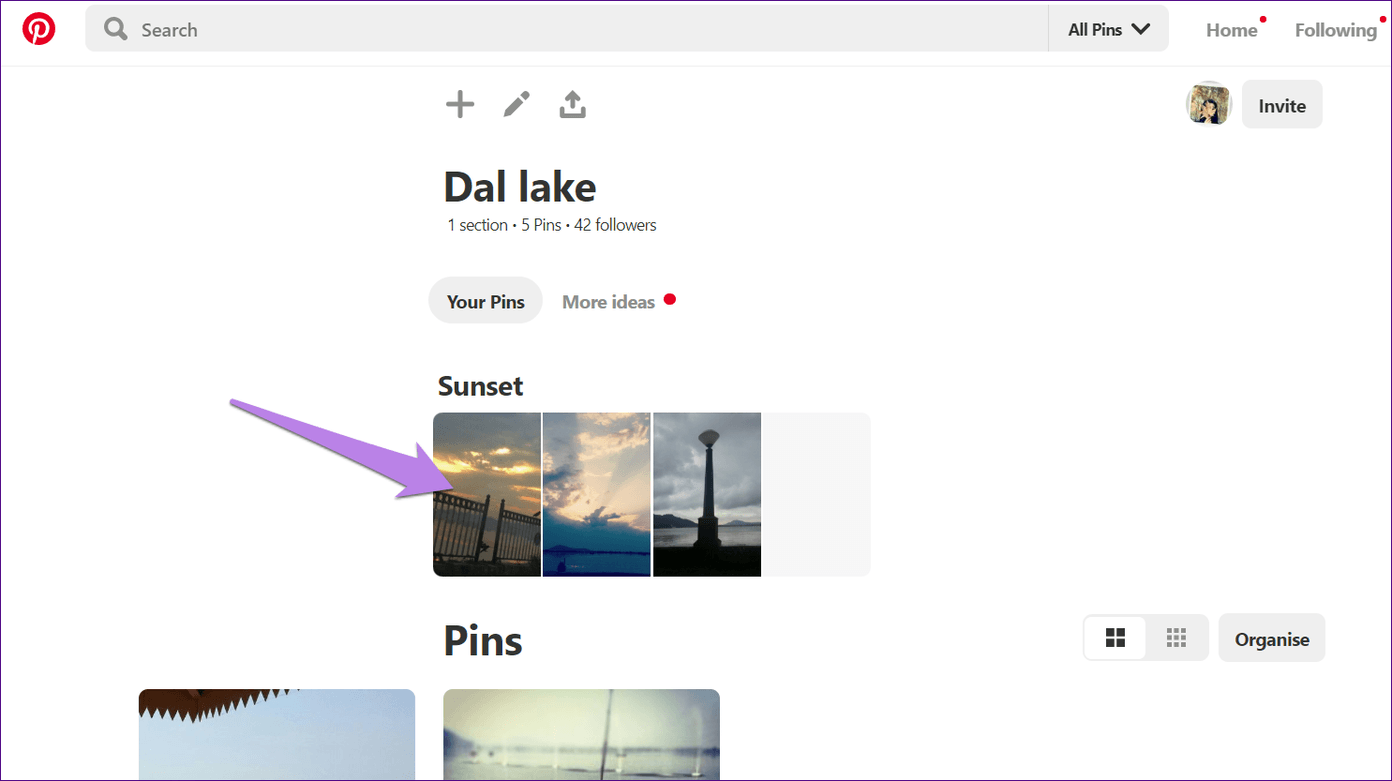
Paso 3 : Cuando se abra la sección, haga clic en Organizar y seleccione los pines haciendo clic en los que desee mover. En caso de que desee mover todos los pines, haga clic en Seleccionar todo.
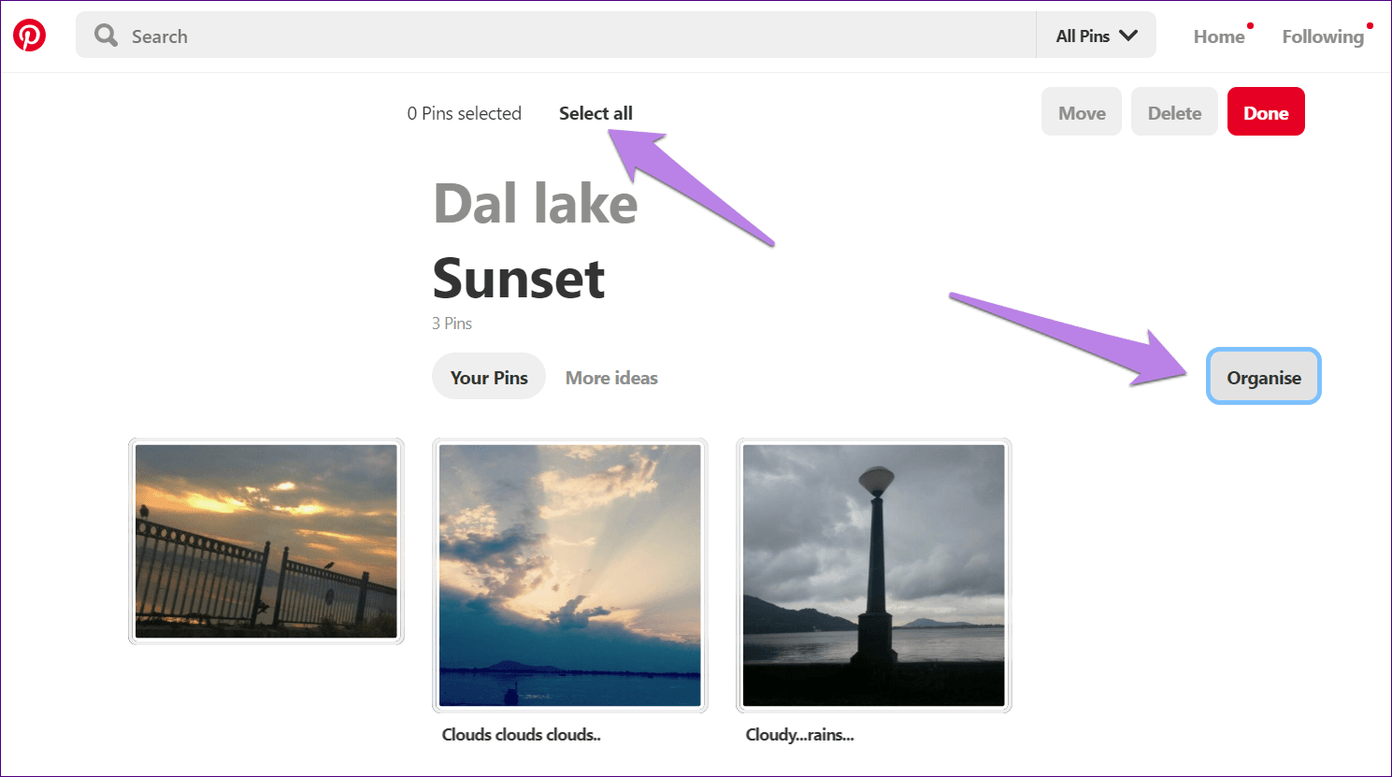
Paso 4: Una vez que haya seleccionado los pines deseados, haga clic en Mover.
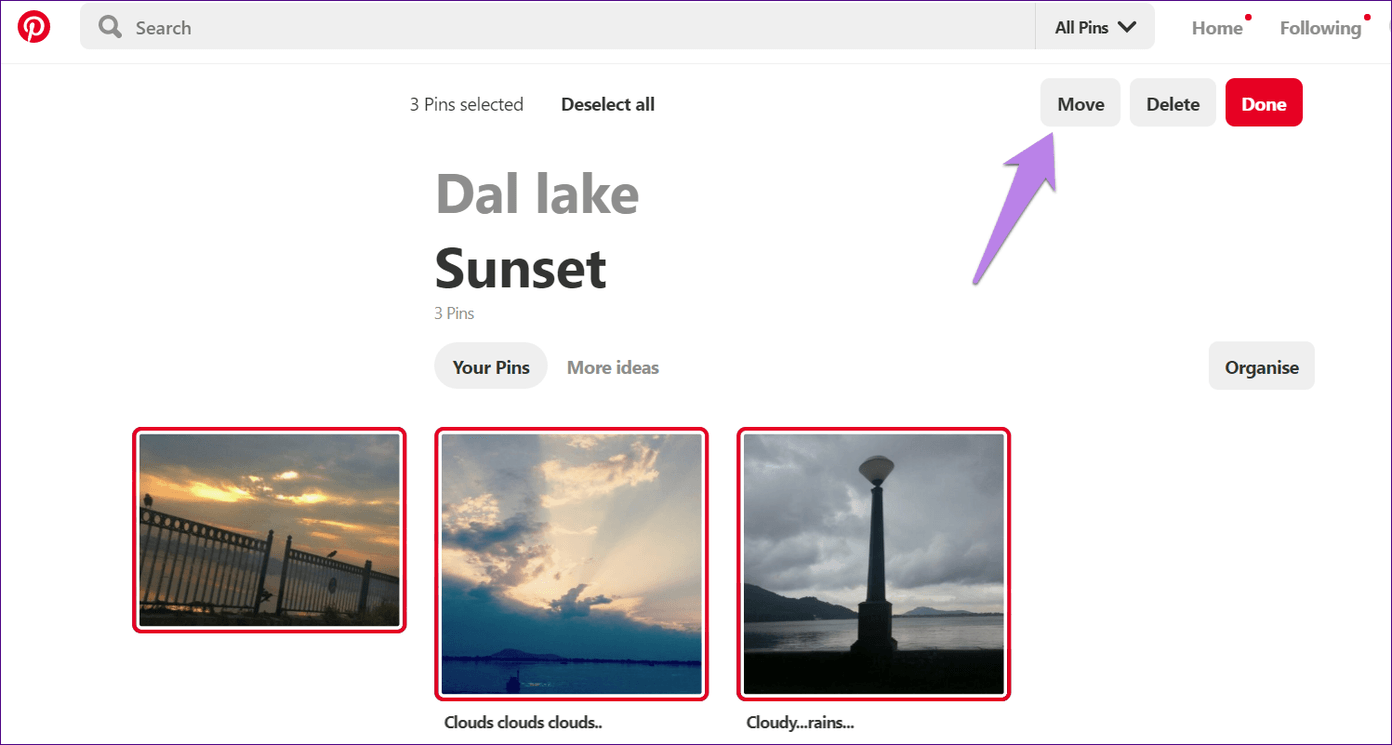
Paso 5: Pinterest mostrará sus placas. Todas las tablas que tengan secciones tendrán una flecha junto a ellas. Haga clic en el foro para ver la sección. Luego, haga clic en la sección para mover los pines a esa sección de la nueva placa.
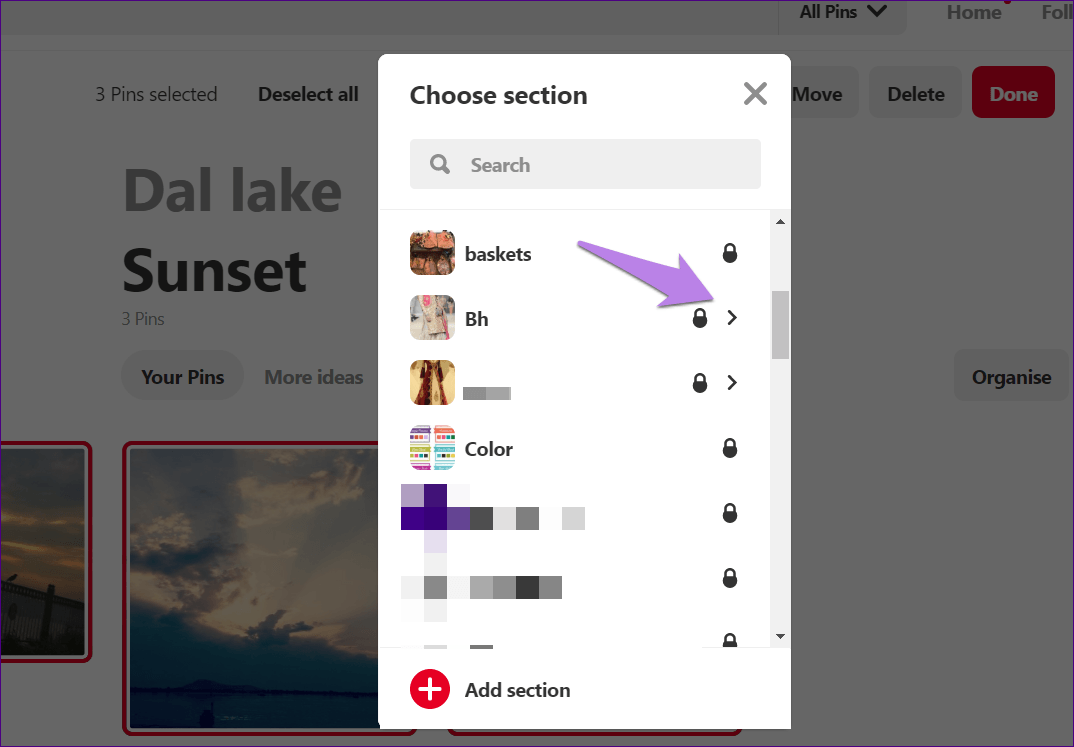
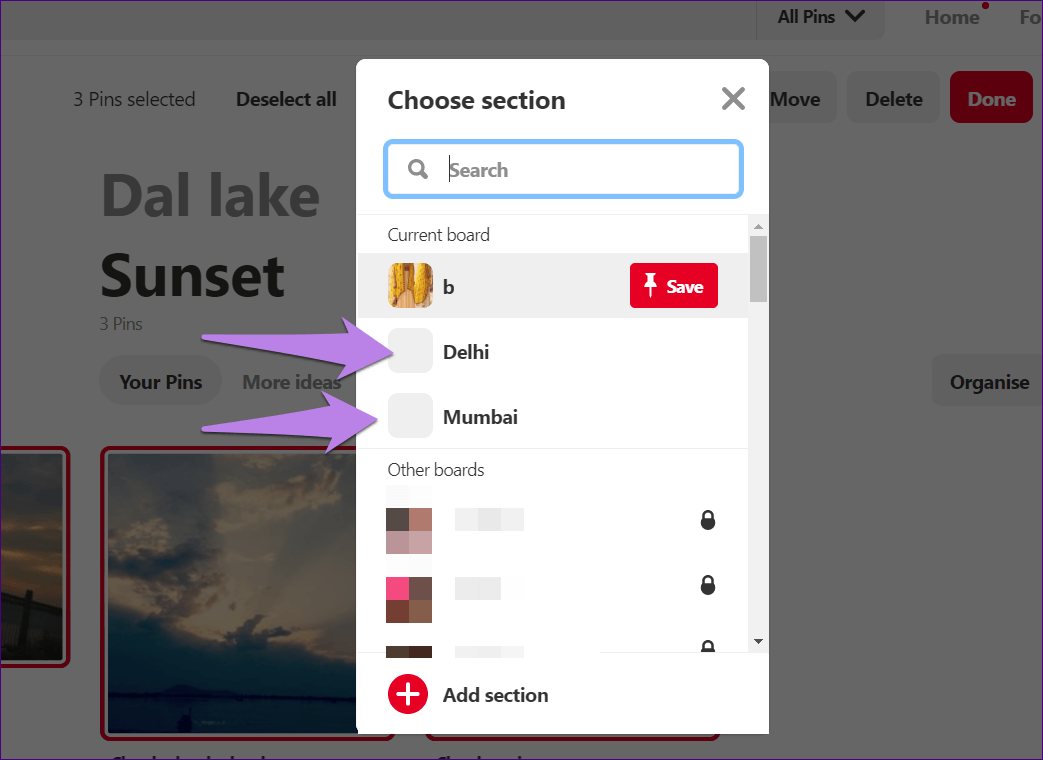
Mover sección en Pinterest Mobile Apps (Android e iPhone)
Paso 1: Ejecute la placa en la aplicación Pinterest cuya sección desea mover.
Paso 2: Pulse sobre la sección y pulse el botón Organizar.
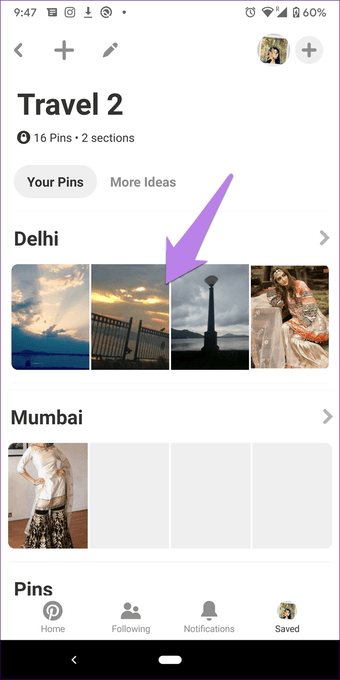
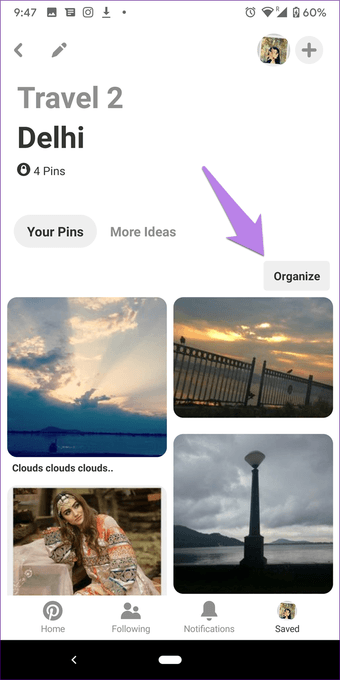
Paso 3 : Seleccione los pines de la sección tocándolos. Pulse el botón Siguiente.
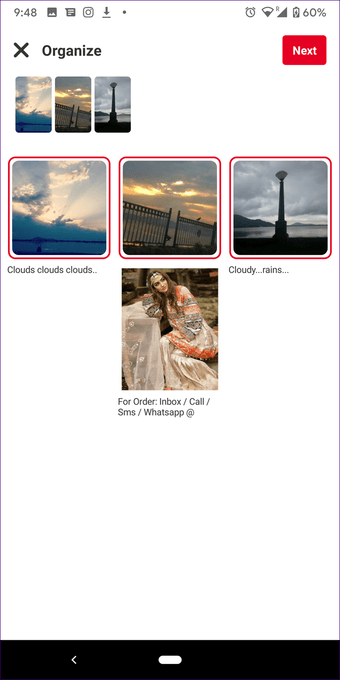
Paso 4: Toque la placa para revelar la sección donde desea mover los pines. A continuación, pulse sobre el nombre de la sección. Eso es todo.
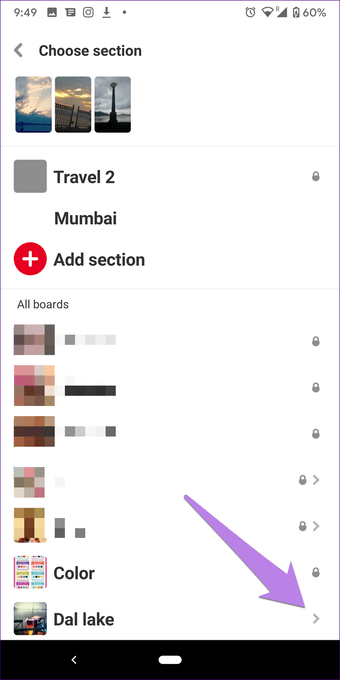
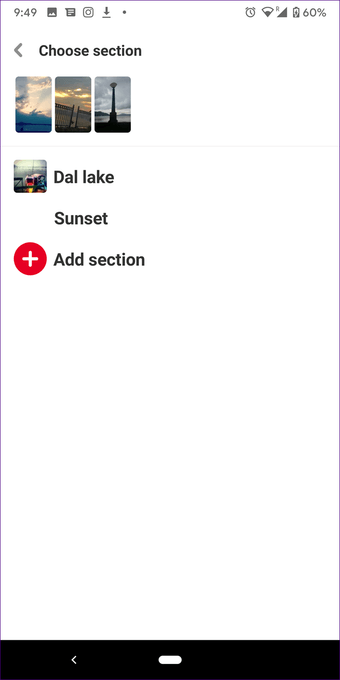
Qué le sucede a la sección anterior
Si mueve todos los pines de una sección, se borra automáticamente.
Consejo: Si todavía puede ver la sección anterior, actualice la página.
Consejo de bonificación: Mover sección a la misma tabla
Mientras que el método anterior también es válido para las secciones de la misma tabla, también puede mover los pines de una sección a otra en la misma tabla. Para ello, tendrá que utilizar la función de fusión.
Aquí está cómo hacerlo.
Paso 1 : Abra la sección que desea mover. Ahora, en lugar de hacer clic/tocar en el botón Organizar, pulse sobre el botón editar (icono de lápiz).
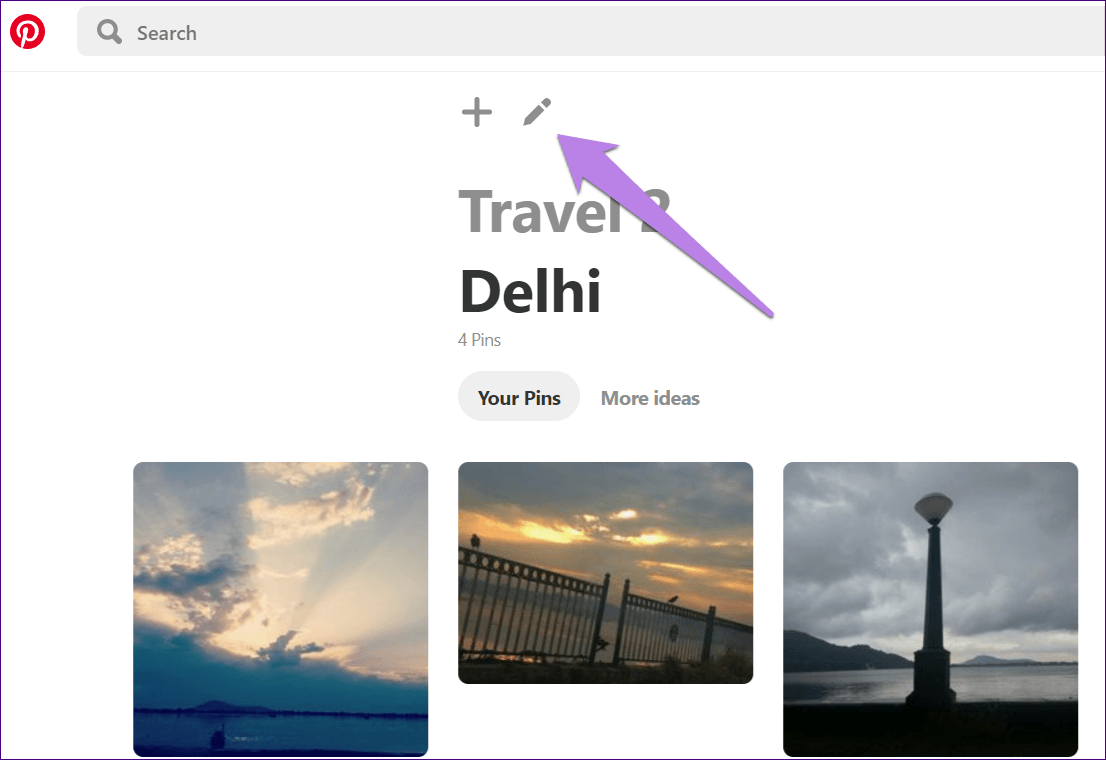
Paso 2 : Haga clic en Combinar.
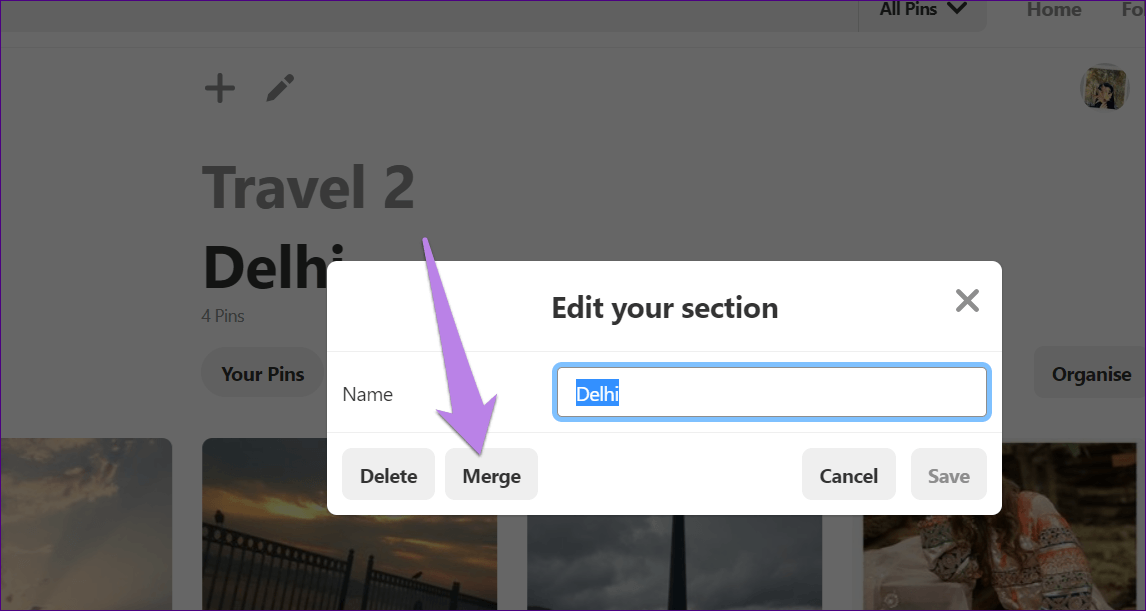
Paso 3: Haga clic en el cuadro desplegable Elegir una sección. Pinterest mostrará otras secciones disponibles en ese tablero. Seleccione el lugar donde desea moverlo. A continuación, pulse el botón Mover pines y elimine la sección.
Consejo: Aprenda a archivar y desarchivar placas de interés